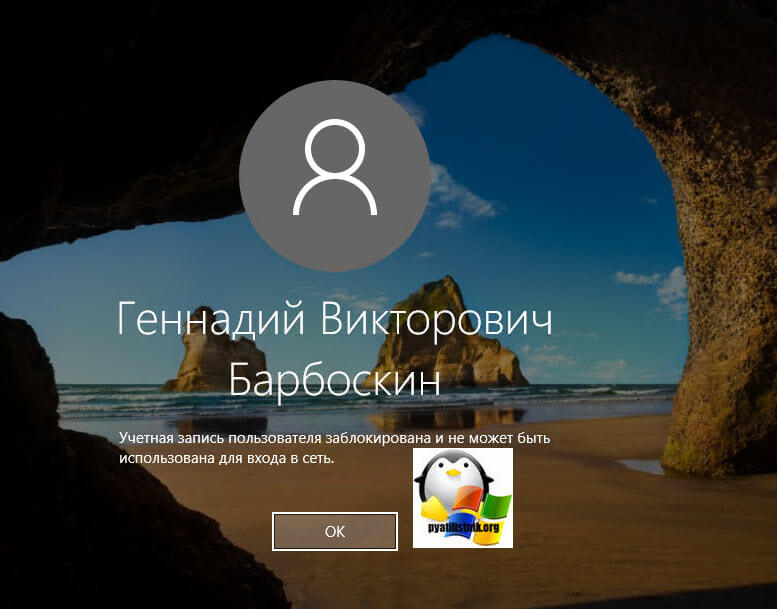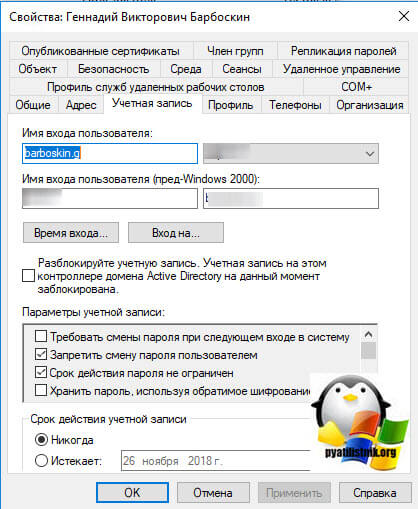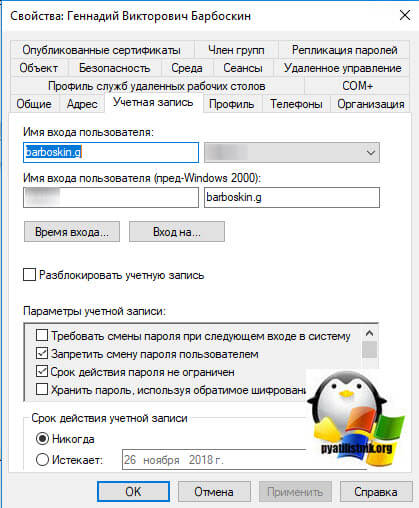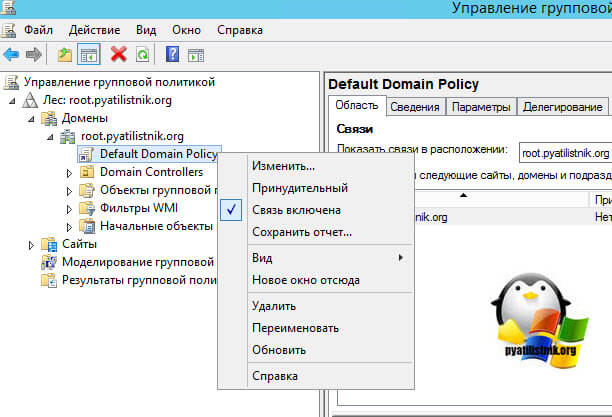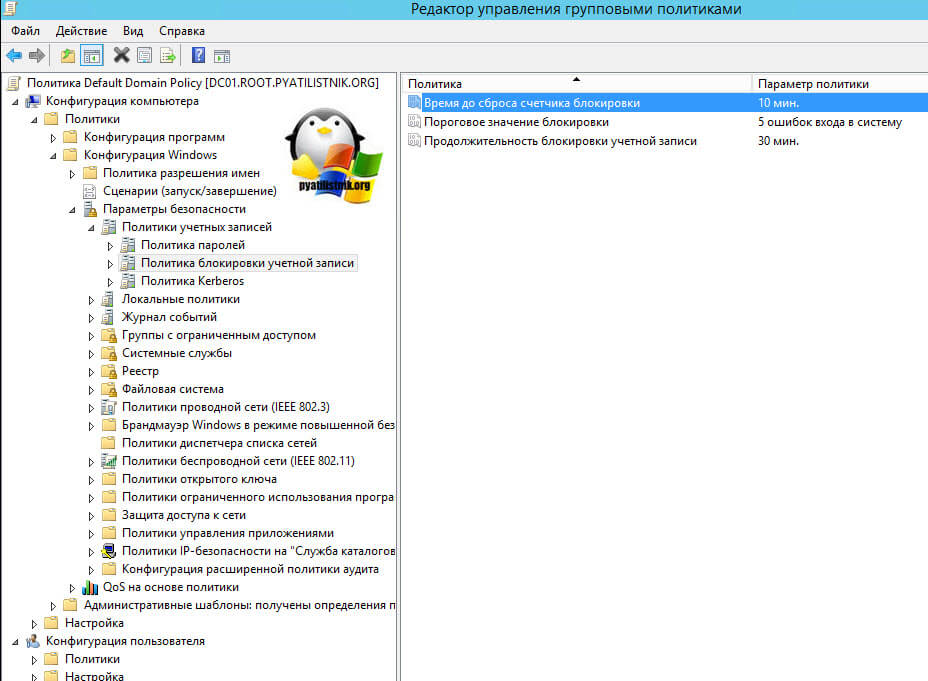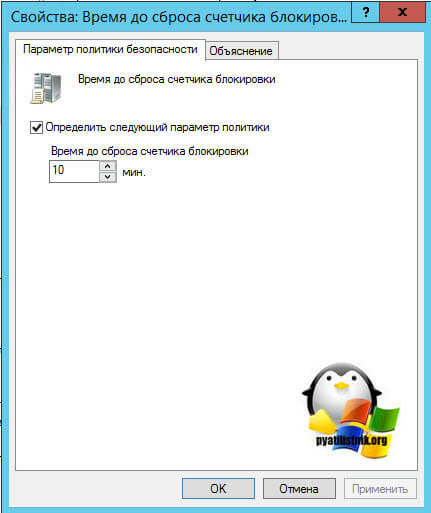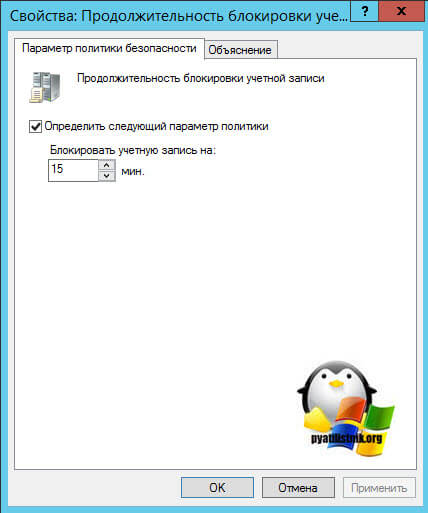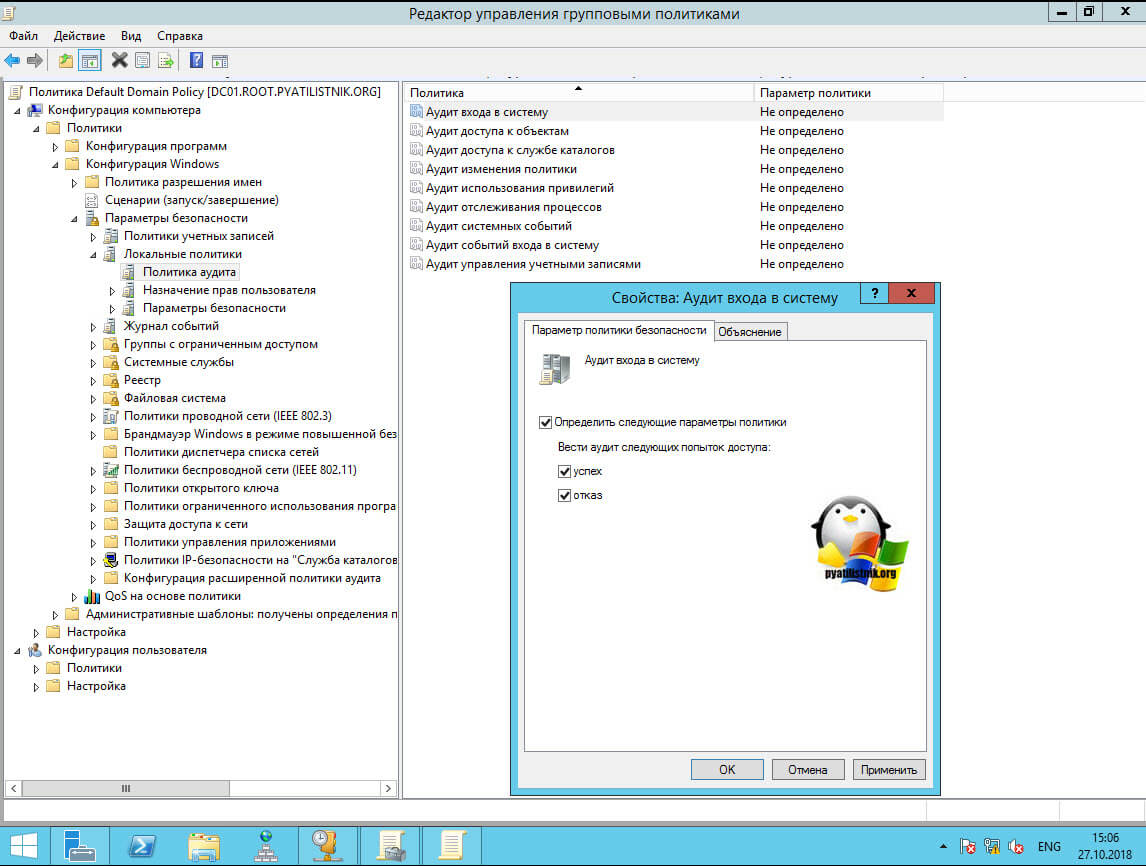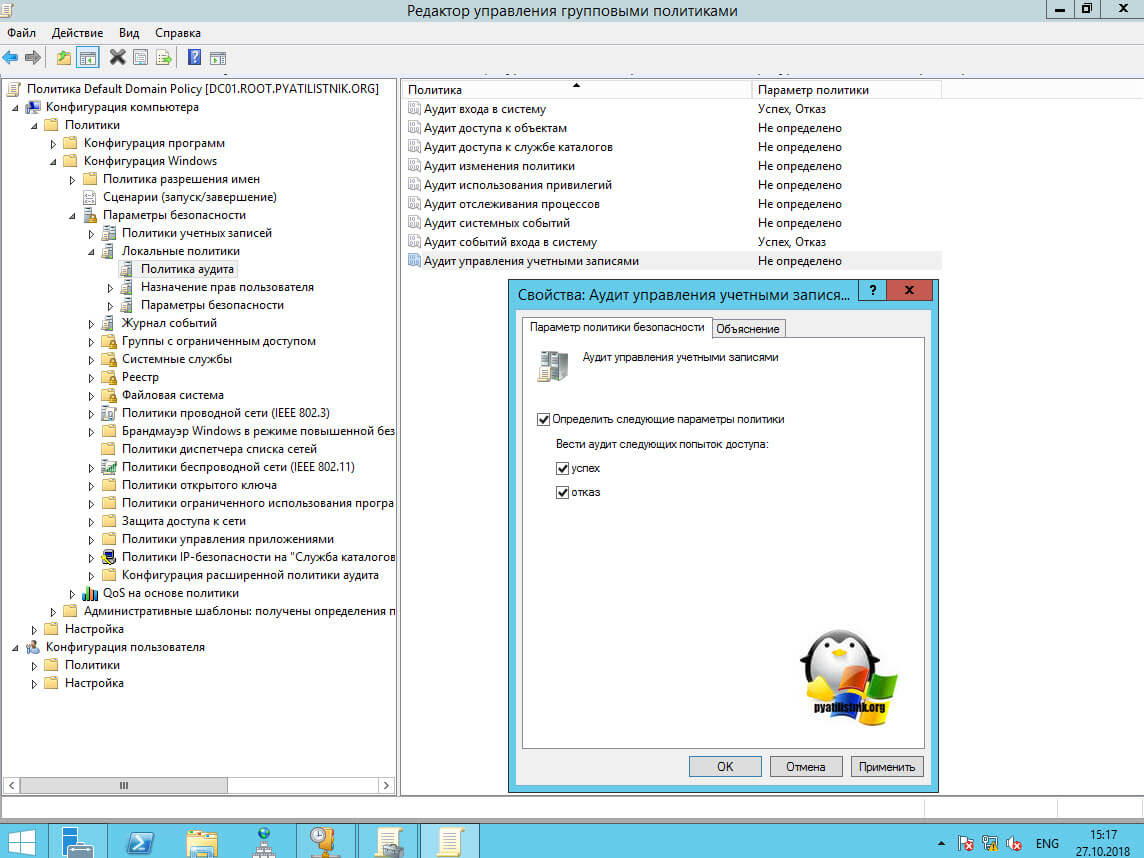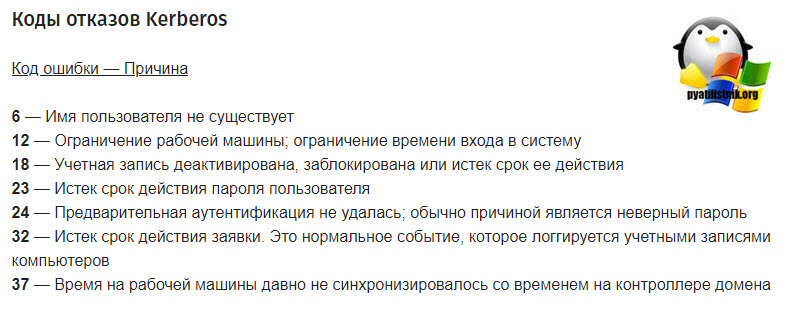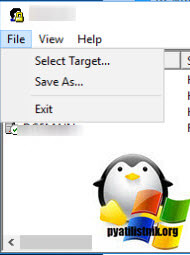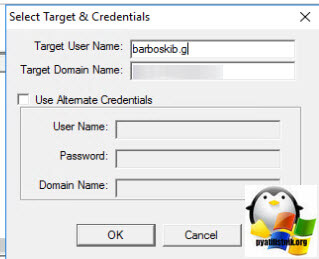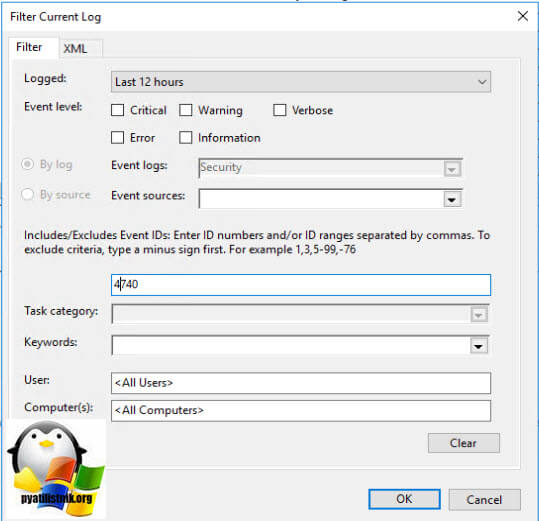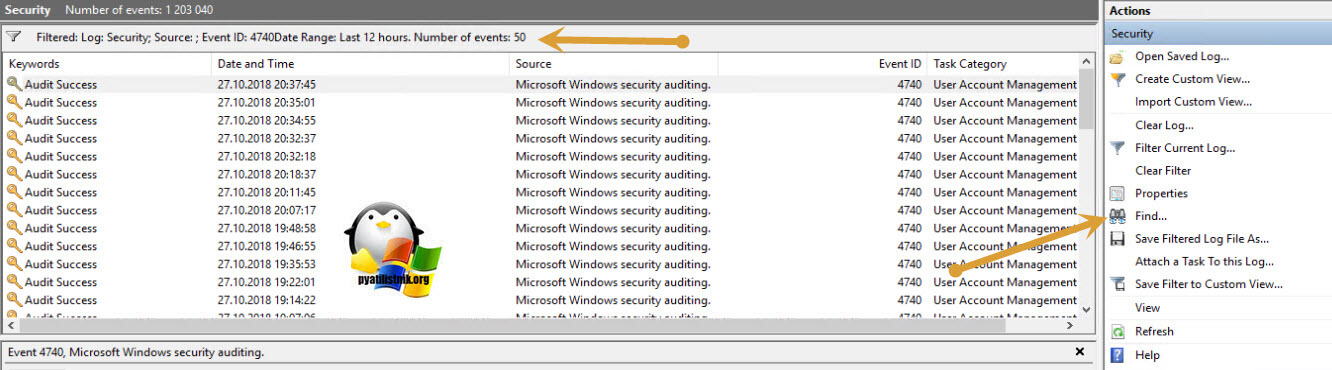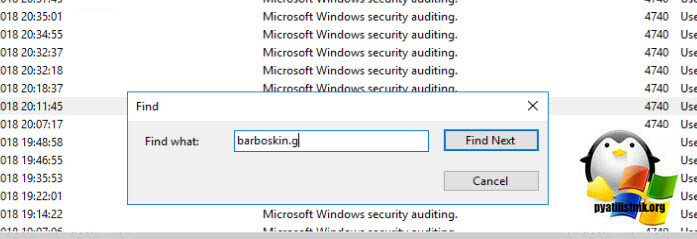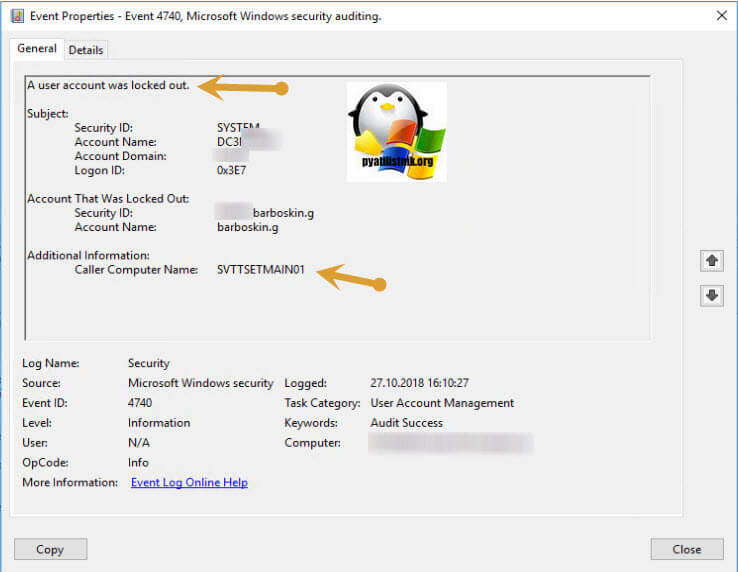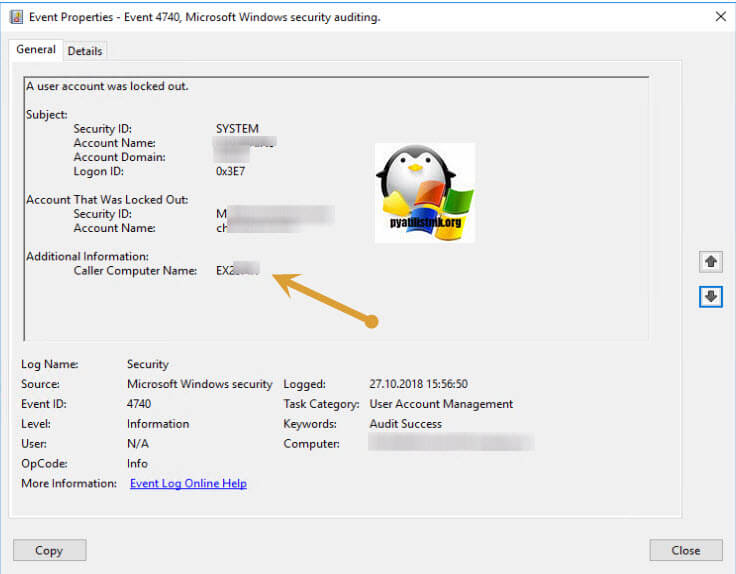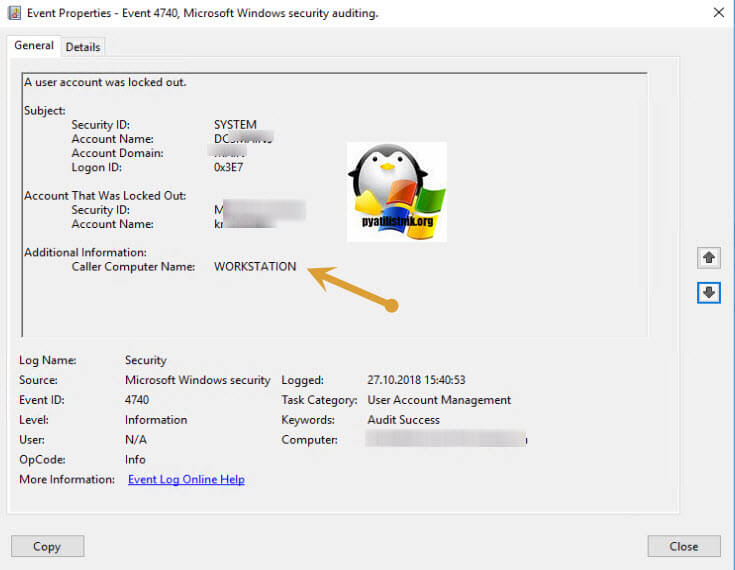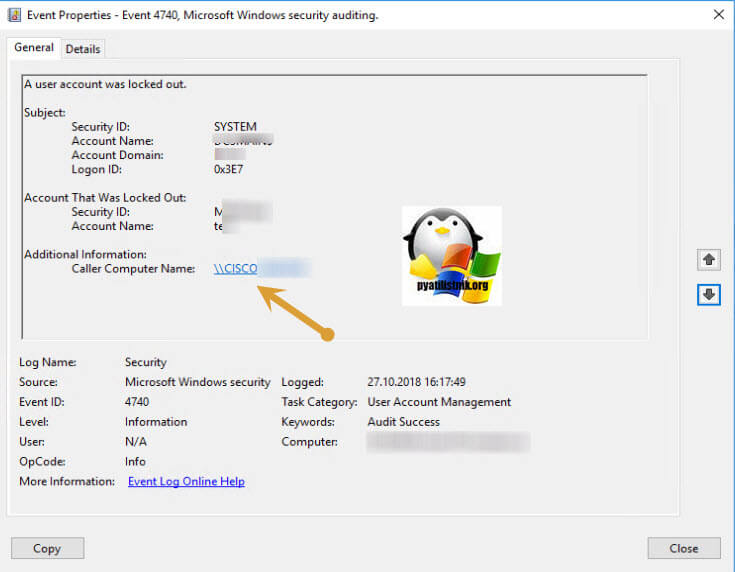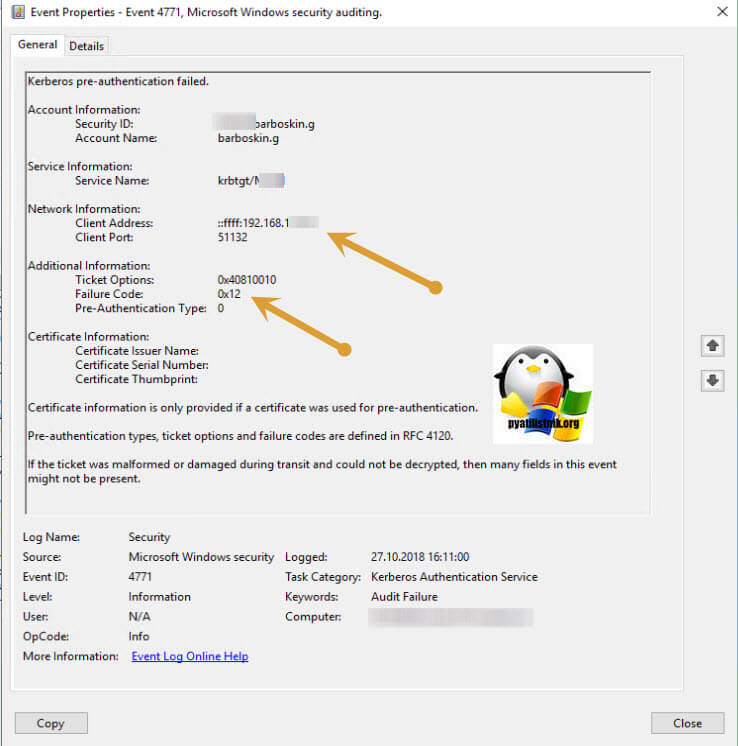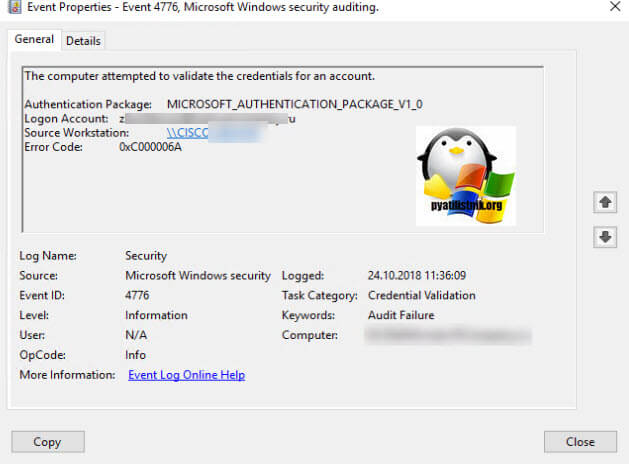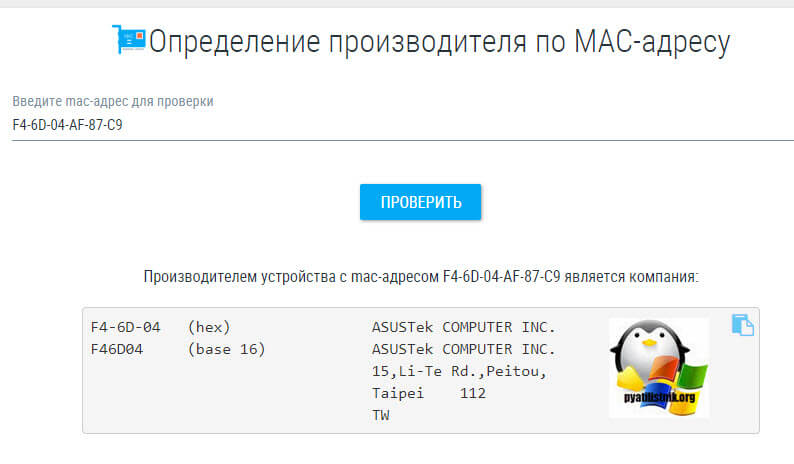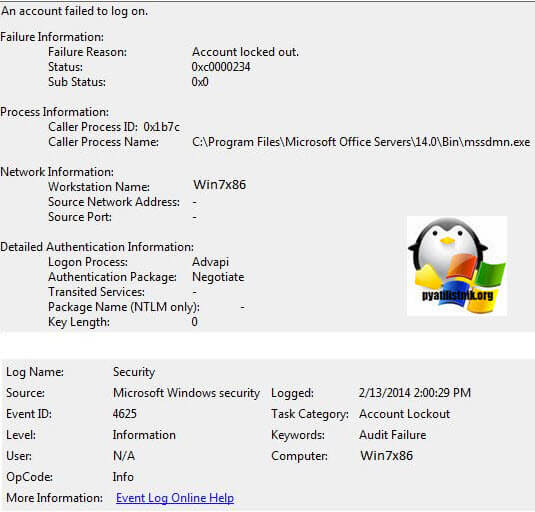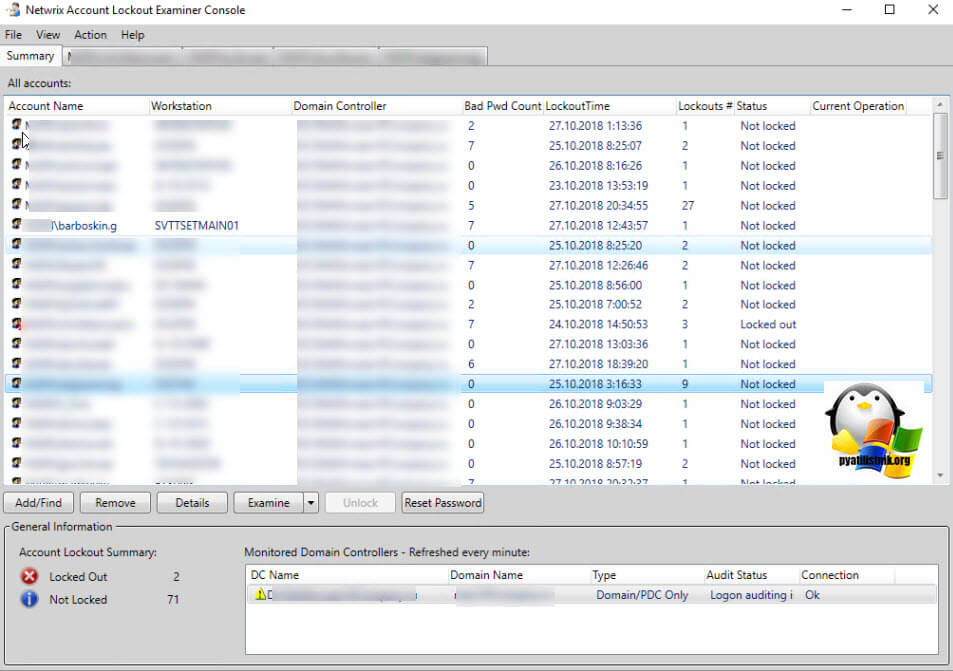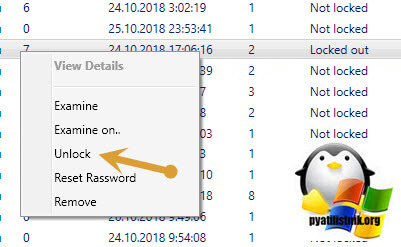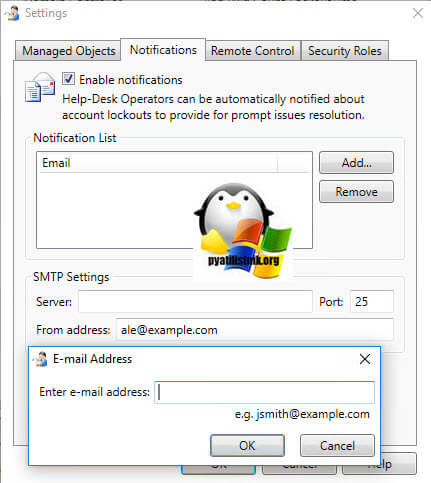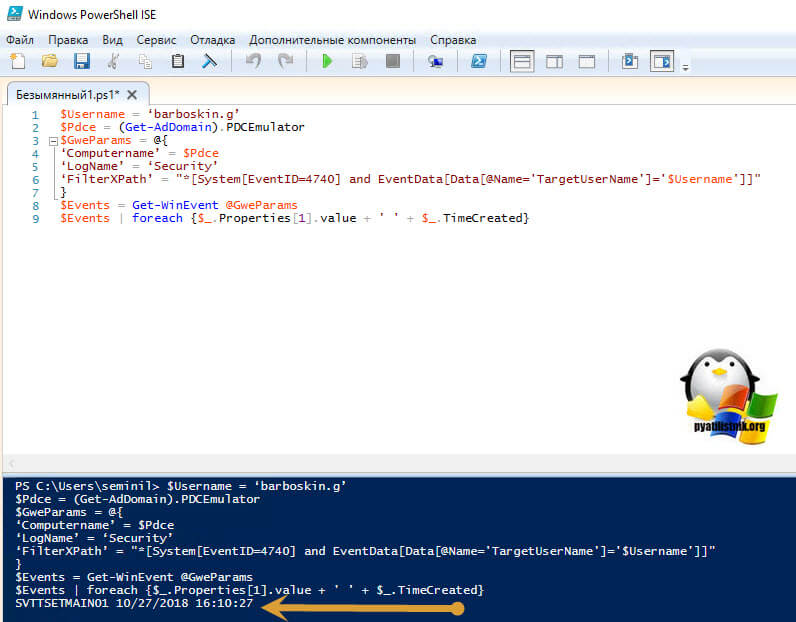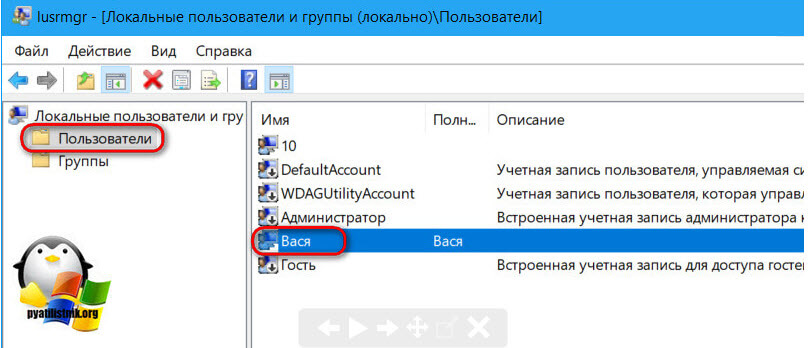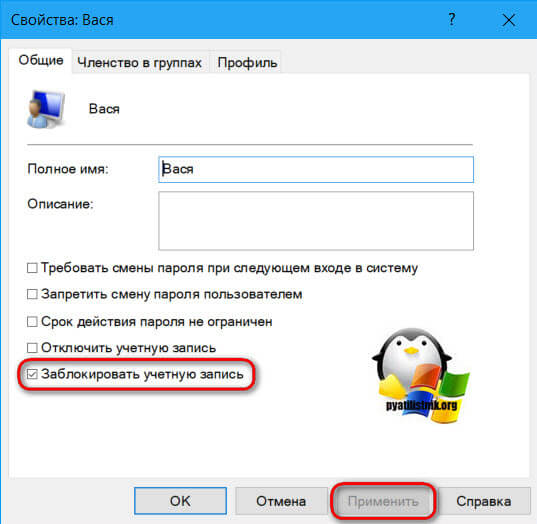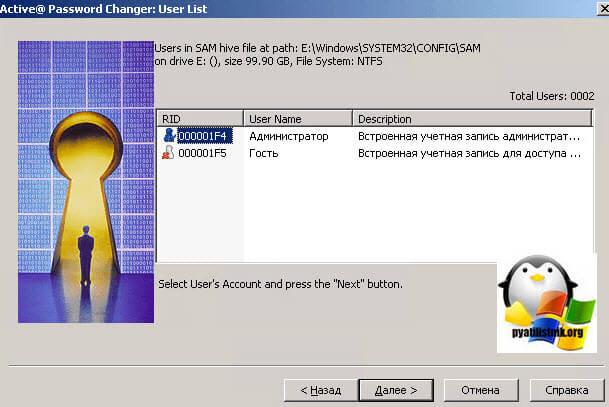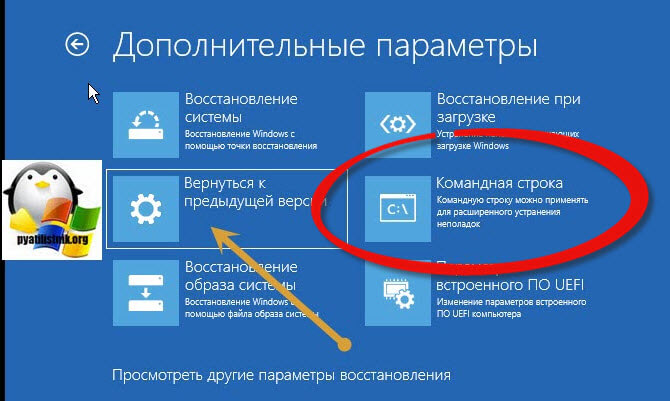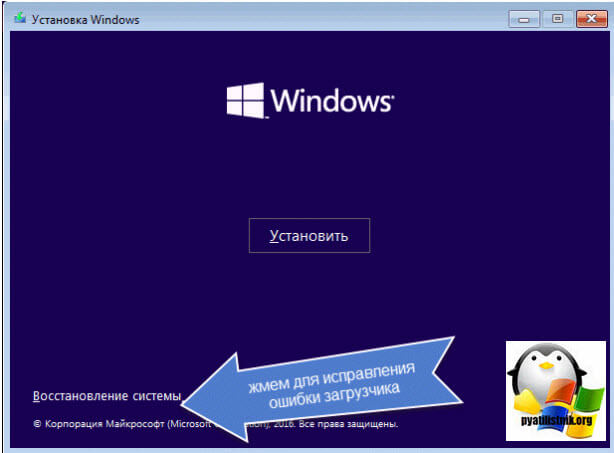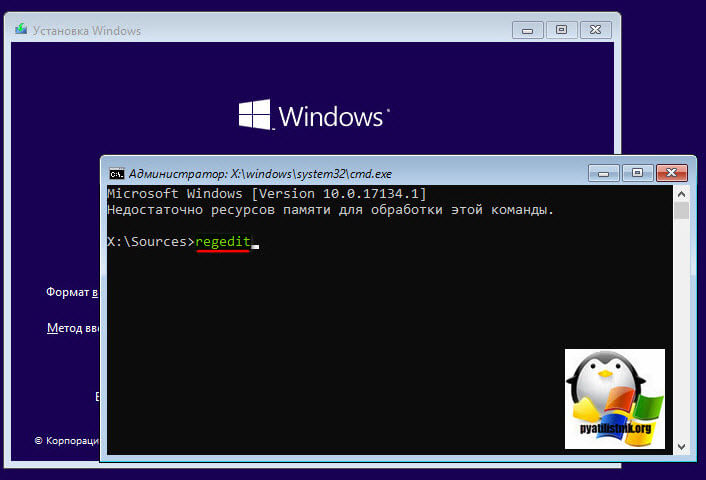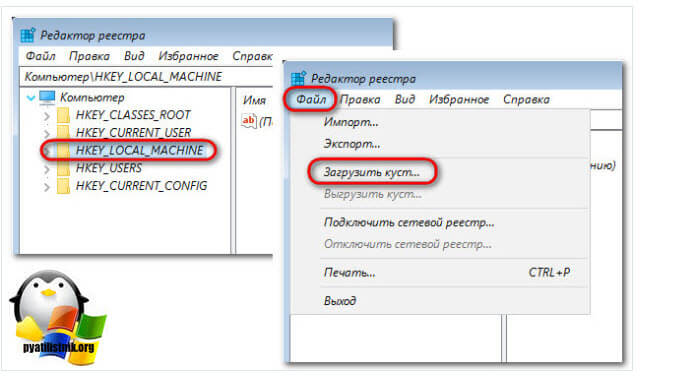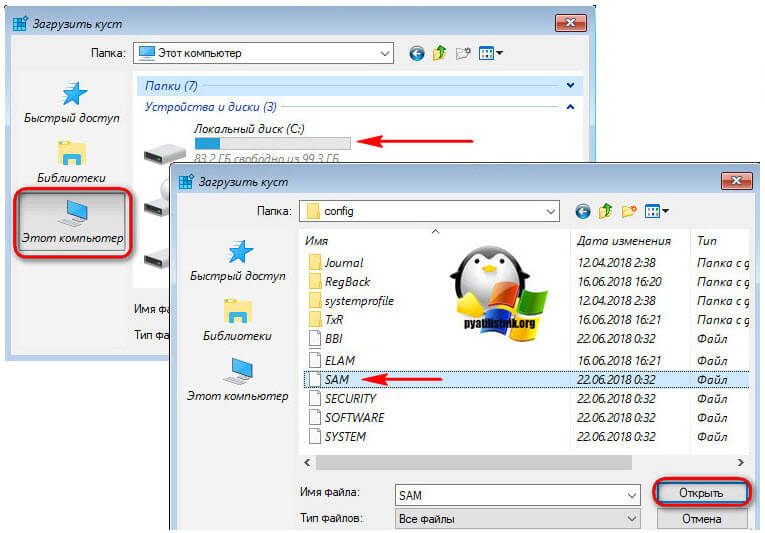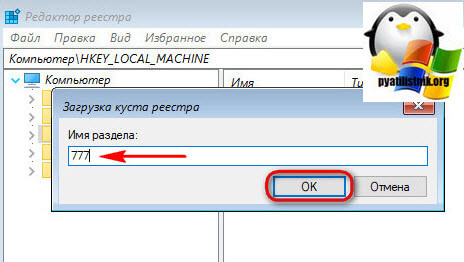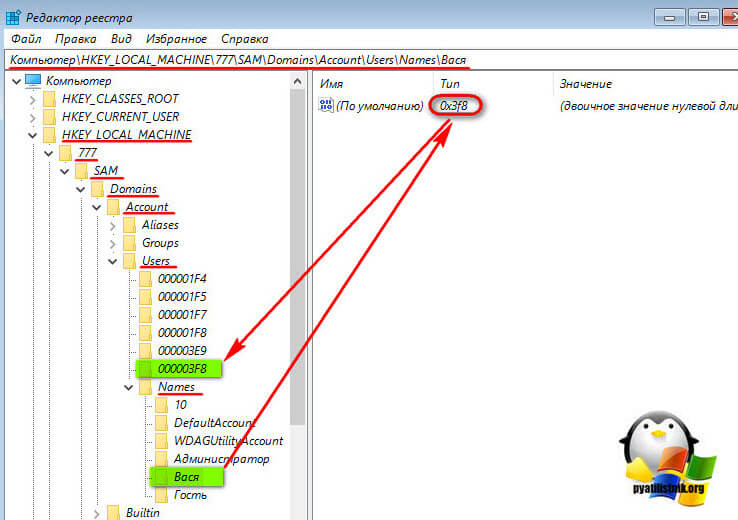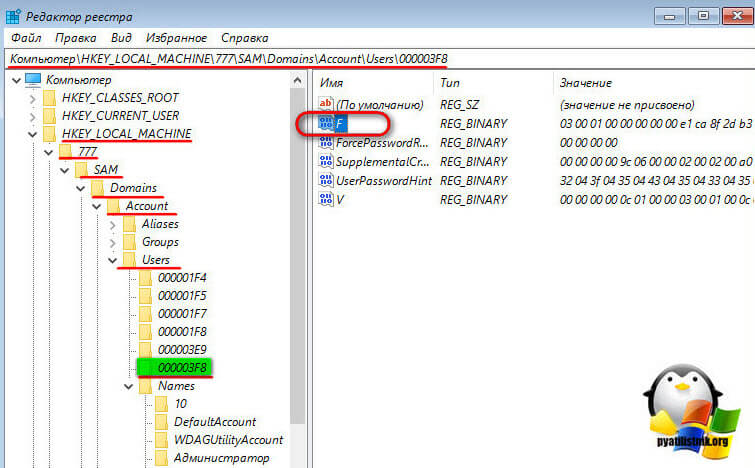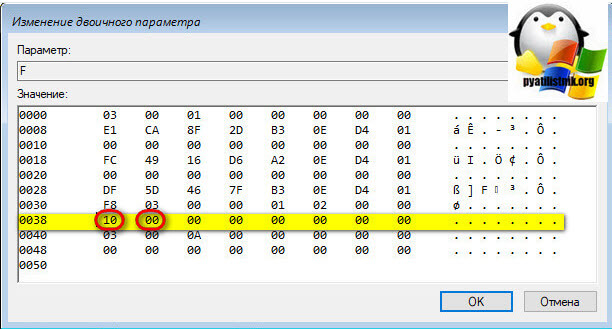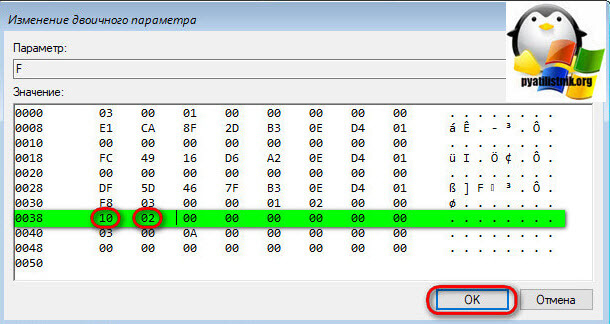Что такое разблокировать уз
Как управлять учетными записями пользователей в Active Directory. Часть 4: Как найти заблокированные учетные записи и разблокировать их
Пользовательские учетные записи одни из самых популярных объектов в AD. Они нужны для аутентификации и авторизации на рабочих компьютерах и во многих сервисах, интегрированных с AD. Решение различных проблем связанных с УЗ пользователей, а также управление ими является одной из главных рутин для администраторов и специалистов хелпдеска. Данное руководство поможет вам сделать это несколькими способами. Чтобы управлять УЗ пользователей, необходимо войти на контроллер домена или сервер или устройство с установленными средствами удаленного администрирования сервера (RSAT) для Active Directory Domain Services.
Для того, чтобы не было ошибок доступа нам нужен аккаунт администратора домена или группы операторов учетных записей (Account Operators group) или нам нужна УЗ, которая делегирована на создание пользовательских объектов в домене или в нужной нам организационной единице (OU), которую мы будем использовать для хранения аккаунтов.
Как найти заблокированные учетные записи пользователей
Учетные записи пользователей могут быть по какой-то причине заблокированы, и вам нужно устранить причину блокировки учетной записи, но сначала вам нужно получить список заблокированных пользователей. Есть несколько способов получить такой список.
Поиск заблокированных учетных записей пользователей с помощью Active Directory Administrative Center
Запустите Active Directory Administrative Center (dsac.exe). Выберите OU или контейнер, в котором вы хотите найти заблокированных пользователей. Разверните верхнюю панель, нажав на кнопку со стрелкой в правом верхнем углу.
Нажмите на кнопку Add criteria и выберите критерий Users with enabled but locked accounts (Пользователи с включенными, но заблокированными учетными записями). Нажмите Add, и заблокированные учетные записи будут отображены.
Поиск заблокированных учетных записей пользователей с помощью Windows PowerShell
Чтобы найти заблокированные учетные записи в AD, используйте следующий PowerShell скрипт:
Как разблокировать учетную запись пользователя
Разблокирование учетных записей пользователей через Active Directory Administrative Center
Чтобы разблокировать объект пользователя, откройте Active Directory Administrative Center (dsac.exe), перейдите к OU или контейнеру, в котором содержатся пользователи. Щелкните правой кнопкой мыши на пользователя, которого вы хотите разблокировать, и выберите Properties. В появившемся окне нажмите Unlock account (Разблокировать учетную запись) и затем OK.
Чтобы разблокировать все заблокированные учетные записи в определенном OU или контейнере, выберите OU или контейнер, в котором вы хотите найти заблокированных пользователей. Разверните верхнюю панель, нажав на кнопку со стрелкой в правом верхнем углу. Нажмите на кнопку Add criteria и выберите критерий Users with enabled but locked accounts (Пользователи с включенными, но заблокированными учетными записями). Нажмите Add, и заблокированные учетные записи отобразятся. Выберите все отображенные учетные записи, зайдите в свойства и нажмите Unlock account (Разблокировать учетную запись).
Разблокировка учетных записей пользователей с помощью Windows PowerShell
Чтобы разблокировать учетную запись пользователя, необходимо выполнить следующий код PowerShell:
А для того, чтобы разблокировать все заблокированные учетные записи, используйте команду Search-ADAccount:
Что такое разблокировать уз
Добрый день! Уважаемые читатели и гости, крупного IT блога Pyatilistnik.org. В прошлый раз мы с вами рассматривали границы применения групп Active Directory, и надеюсь вы разобрались, где и какие следует использовать. Сегодня я хочу рассмотреть, очень частую и жизненную ситуацию, которая есть в любой доменной среде, а именно блокировка учетной записи Windows в Active Directory. Данную проблему вы легко встретите на предприятиях, где есть свои политики PSO и политики смены паролей. Так, что давайте прокачаем свои знания и научимся разбираться в данной ситуации.
Причина блокировки пользователя Active Directory
Давайте разбираться, какие существуют причины блокирования учетных записей пользователей в Active Directory. Как я и говорил выше, данная ситуация существует в компаниях, где есть политики паролей, которые подразумевают блокировку учетной записи при вводе определенного количества не правильных паролей, это правильно с точки зрения безопасности и выявления таких случаев, когда кто-то пытается скомпрометировать ваши ресурсы.
Вот так вот выглядит сообщение о блокировке:
Как видите в моем примере, пользователь по имени Барбоскин Геннадий Викторович не может начать работать, так как залочен.
Ставим галку и разблокируем учетную запись. После этого нужно выявлять причины.
Из основных причин блокировки я могу выделить:
Где настраивается политика блокировки учетных записей в домене
По рекомендациям компании Microsoft, политику блокировки учетной записи Windows настраивают на уровне домена, и чаще всего используют для этого уже имеющуюся политику «Default Domain Policy». Открываем редактор групповой политики и щелкаем правым кликом мыши по политике «Default Domain Policy», из контекстного меню выберите пункт «Изменить».
Тут в политике будет три пункта:
Как выяснить причину блокировки учетной записи
Выше я вас рассказал, из-за чего может все лочиться, теперь нужно выяснить с какого компьютера или устройств, это происходит. Ко мне на работе за неделю попадает 5-7 заявок с подобным вопросом, пользователь сменил пароль и у него началась веселая игра под названием угадайка, где я оставил свои старые данные, по которым меня банит контроллер домена. Чтобы однозначно ответить на этот вопрос вам как системному администратору необходимо настроить специальную политику аудита, призванную следить за соответствующими событиями по которым вы сможете дать однозначный ответ по причинам блокировок. По умолчанию данный вид аудита не настроен.
Про аудит Active Directory я подробно рассказывал, можете посмотреть по ссылке, тут я приведу легкую его выдержку, для полноты статьи. Нам нужно включить политику аудита входа, на уровне домена. (Так же вы можете подробно почитать про расширенный аудит, дающий более тонкие настройки https://technet.microsoft.com/ru-ru/library/mt431761%28v=vs.85%29.aspx?f=255&MSPPError=-2147217396)
Включение политики аудита входа
Открываем редактор групповой политики и находим в нем дефолтную политику «Default Domain Policy», открываем ее и переходим по такому пути.
Тут будут такие политики:
Нас будет интересовать включение аудита входа в систему, именно данный вид будет генерировать события 4771 и 4624. Открываем ее и ставим галки «Успех и отказ»
Так же советую задать политику аудита событий входа в систему, так же установите «Успех и отказ»
Ну и настроим еще таким же способом «Аудит управления учетными записями«, чтобы мы видели события с кодом 4740.
Когда политика настроена, то вы можете ее принудительно обновить или дождаться автоматического обновления в течении 90-120 минут.
Какие события отслеживать в журнале безопасность
Чтобы отследить устройство вызывающее блокировки учетной записи, нужно понять алгоритм работы данного механизма. Когда кто-то пытается вводить учетные данные в Active Directory, то он идет на ближайший к нему контроллер домена (Кстати выяснить какой контроллер домена вас аутентифицировал можно очень просто, я об этом рассказывал, если интересно, то посмотрите). Данный контроллер домена видит, что пользователь предоставляет некорректные учетные данные и отсылает этот запрос аутентификации на контроллер, который обладает ролью PDC и FSMO. Так как данная роль PDC-эмулятор и отвечает в доменной среде за обработку блокировок учетных записей. Если PDC-эмулятор видит не корректные данные, то он возвращает ответ контроллеру домена, который ему это прислал, что аутентификация не возможна, и в следствии этого генерируется событие 4740, на обоих контроллерах
Как удобно отслеживать события блокировки
Я приведу примеры, как это делаю я и как это можно автоматизировать и оповещать вас заранее, чем это сделает представитель технической поддержки. Самый правильный вариант, это использование систем мониторинга, таких как SCOM или Zabbix, но если их нет, то можно упростить себе жизнь вот такими утилитами. Могу точно сказать, что у вас в компании, как минимум не один контроллер домена, в противном случае у вас проблемы. Бегать по каждому из контроллеров домена, это не лучший вариант, правильнее будет либо перенаправлять все события на централизованный коллектор или же воспользоваться двумя волшебными утилитами, которые вам упростят жизнь.
В поле «Target User Name» вы указываете логин пользователя, кто подвергся блокировке в Active Directory.
На выходе вы получите отчет по всем контроллерам в домене, о статусе вашей учетной записи. Как видите, мой Барбоскин Геннадий Викторович заблокирован и имеет статус «Locked», видно количество попыток неправильного ввода пароля (Bad Pwd Count) и на каких контроллерах домена, на них мы и будем искать нужные нам события, о которых я говорил выше.
Открываем просмотр событий на нужном контроллере домена. Переходим в журнал «Безопасность (Security)» именно в нем кроется причина блокировки учетной записи Барбоскина Геннадия. Так как событий огромное количество, то нам нужно отфильтровать наш журнал событий. Для этого есть кнопка «Filter Current Log (Фильтр текущего журнала)», она позволит нам выбрать только те события, которые нам нужны.
В поле «Logged (Дата)» указываем за какой срок нужны данные, я укажу 12 часов, и в поле все события, укажем номер ID 4740 и нажимаем «Ок»
Видим нашлось 50 событий, но может быть и больше и чтобы ускорить поиск нужного события, мы воспользуемся поисков, для этого нажмите кнопку «Find (Поиск)»
В поисковом поле указываем нужный вам логин учетной записи Windows и нажимаем поиск, если сообщений много, то он может слегка подвисать, не переживайте по этому поводу.
В итоге у меня нашлось событие с кодом 4740, из которого видна причина блокировки учетной записи. В данном случае это рабочая станция с именем SVTTSETMAIN01, это тестовая виртуальная машина, как видите тут статус «A user account was locked out», можно переходить на эту машину и смотреть в чем там дело.
В событиях 4740 вы можете встреть еще вот такие причины блокировки учетной записи Active Directory, так например у меня имя сервера, где происходит блокирование EXchange, означает, что проблема в Outlook или его календарем. Я вам рассказывал, где кэшируются его данные доступа, в заметка Outlook постоянно запрашивает пароль.
В моей компании используются сервисы Google, такие как G-Sute и общие файловые диски, и вот при смене пароля пользователем, в данных утилитах могут остаться старые данные, в результате чего вы будите видеть в логах в компьютере блокировки имя WORKSTATION. Думаю с событием 4740 все понятно, но оно не всегда показывает подробный источник блокировки, поэтому нужно смотреть событие 4771.
Вот пример блокировки из-за WiFI подключения, об это мне говорит имя компьютера CISCO точки доступа. Как видите причин может быть очень много.
Более подробную причину блокировки учетной записи Windows на покажет событие 4771. Сделаем так же фильтрацию и по нему. Основное сообщение тут «Kerberos pre-authentication failed», обратите внимание тут есть IP-адрес, что уже хорошо, это дополнительная информация, показывающая территориальный источник. В ошибка есть код отказа Kerberos, таблица была представлена выше.
Еще может быть полезным событие с кодом 4776, тут то же будет показано с какой рабочей станции была попытка ввода учетных данных.
Кстати получив IP-адрес вы можете посмотреть его mac адрес на DHCP сервере или же на сетевом оборудовании, например, Cisco, я показывал как там узнать mac-адрес.
Далее с помощью специальных сервисов можно определить, что за производитель у данного mac-адреса, сайтов в интернете полно, которые вам помогу, например, https://2ip.ua/ru/services/information-service/mac-find. Будет полезно с мобильными устройствами.
Еще полезным будет изучение события 4625, там вы можете обнаружить процесс из-за которого происходит блокировка учетных записей.
Как видите утилита от компании Mirosoft отлично работает, но можно посмотреть, что-то более удобное, мне нравится утилита Account Lockout Examiner от Netwrix, она бесплатная и позволяет создавать портал для технической поддержки, где они могут видеть кто заблокирован и разблокировать его, а так же причину и она умеет посылать оповещения по электронной почте.
Утилита Account Lockout Examiner проста в установке и потребует от вас две вещи:
Через некоторое время вы получите табличку со всем пользователями у кого наблюдаются проблемы с блокировкой учеток. Тут вы увидите столбец «Workstation» в котом вы увидите адрес устройства блокировки, есть поле Bad Pwd Count показывающее количество попыток неправильно введенного пароля и дата последнего ввода. В самом конце вы увидите статусы пользователей Not locked или Locked.
Тут же вы можете через правый клик разблокировать пользователя.
В настройках Account Lockout Examine вы можете указать адрес электронной почты и сервер, для уведомлений, о событиях блокировки пользователей.
Если развернете IIS на данном сервер, где установлена утилита, то сможете создать портал для технической поддержки, где можно делегировать права на разблокировку пользователей.
Поиск компьютера блокирующего пользователя через PowerShell
PowerShell, очень мощное средство позволяющее сделать очень многое, вот пример поиска устройства из-за которого блокируется учетная запись. Открываем PowerShell ISE и вводим код:
Аналогичным образом можно опросить из PowerShell все контроллеры домена в Active Directory:
Надеюсь, что мой скромный опыт слегка вам поможет в поиске причин, по которым у вас в домене блокируются учетные записи Active Directory.
Блокировка учетной записи не в домене Active Directory
В случае с Active Directory все понятно, а как быть если учетная запись заблокировалась на вашем локальном, домашнем компьютере. Тут две ситуации, если у вас есть заблокировалась одна из нескольких учетных записей и у других записей есть права администратора, то вы можете все разблокировать, и вторая ситуация, если у вас одна учетная запись и она залочилась, тут будет повеселее, но так же все поправимо. Я опущу причины блокировки, вероятнее всего у вас стоит политика блокировки и вы ее можете поправить через локальную, для этого в окне выполнить напишите gpedit.msc и отключите пункты, о которых я писал в самом начале, либо же с вами кто-то подшутил таким образом выставив вам эту политику, но не суть.
Как разблокировать учетную запись в Windows 10 имея вторую учетку
Если у вас блокировка учетной записи windows 10 уже свершилась, и есть в наличии вторая учетная запись, например у папы своя у мамы своя, то сделайте следующее. Чтобы снять блокировку активируйте учетную запись, откройте окно выполнить, через сочетание клавиш WIN и R и введите название оснастки lusrmgr.msc
Открываем контейнер «Пользователи» и находим нужного нам, переходим в его свойства
Снимаем у нее галку «Заблокировать учётную запись» и нажимаем применить, все учетная запись теперь будет в рабочем состоянии.
Как разблокировать свою учётную запись Windows, если нет административного доступа
Чтобы обойти блокировку учетной записи, можно пойти двумя путями, легким и посложнее. Самый простой способ разблокировать учетную запись не имя административных прав, это воспользоваться загрузочным диском SonyaPE. Когда вы сделаете из него загрузочную флешку и загрузитесь с нее, то получите рабочий стол Windows 7. Там есть утилита Active@ Password Changer Professional 3.8, которая позволит вам включить и сбросить пароль от встроенной учетной записи Администратор, которая есть в любой операционной системе Windows, далее зайдя под ней вы разблокируете нужную нам учетную запись, как я описывал выше.
Как видите этот метод позволяет обойти блокировку учетной записи, но он не единственный, допустим у вас под рукой нет такого диска, как SonyaPE, что делать. Можно воспользоваться встроенными средствами восстановления Windows или же ими, но на любом установочном диске с Windows вашей редакции. В заметке «Как вернуть предыдущую версию виндоус 10» я показал метод попадания в дополнительные инструменты Windows 10.
Либо вы можете попасть в эти утилиты, через инструменты восстановления системы, о которых шла речь в заметке про восстановление загрузчика Windows 10.
В том и в другом случае, вам необходимо открыть командную строку.
Выбираем раздел HKEY_LOCAL_MACHINE, после чего в меню «Файл» выберите пункт «Загрузить куст».
У вас откроется проводник Windows. В моем компьютере, перейдите по пути Windows\System32\Config. В этой папке лежит файл локальной базы данных пользователей, по имени SAM. Выбираем его и открываем.
Задаем имя новому кусту, для примера это будет 777.
Выбираем теперь куст 00003f8. В правой панели реестра ищем параметр «F» и двойным кликом раскрываем его.
В окошке параметра нам нужна строка 0038. Её первые два значения (у нас это 10 и 00) заменяем.
Двойным кликом щёлкаем по очереди на каждом из двух значений, и когда те выделятся синим, вписываем другие значения. А эти другие значения должны быть 10 и 02 соответственно.
Теперь в окне реестра кликаем на загруженный и отредактированный куст, у нас это 777. И выгружаем его: жмём «Файл», далее «Выгрузить куст». Все необходимые изменения внесены.
Блокировка учетных записей Active Directory: руководство по инструментам и диагностике
Блокировка учетных записей доставляет системным администраторам много хлопот, в Active Directory (AD) это частое явление. Согласно рeзультатам исследований, блокировка учетных записей является наиболее распространенной причиной звонков в службу ИТ-поддержки.
А основной причиной блокировки учетных записей Active Directory (помимо случаев, когда пользователи забывают свой пароль) является работающее приложение или фоновая служба на устройстве, которое аутентифицируется с устаревшими учетными данными. Поскольку пользователям требуется использовать больше устройств, эта проблема усугубляется. Для решения этой проблемы системным администраторам нужно найти приложение, которое работает с устаревшими учетными данными, а затем либо остановить его, либо попросить пользователя обновить учетные данные.
Способ обработки блокировок учетных записей в Active Directory не адаптирован к современным условиям. Раньше, когда большинство пользователей Office входили в систему с одного устройства, им было легко отслеживать свои учетные данные. Но теперь ситуация изменилась.
В этой статье мы более подробно объясним, как происходят блокировки учетных записей Active Directory, как их устранять и как создать политику, которая сократит время и ресурсы, затрачиваемые на разблокировку учетных записей.
Краткий обзор: наиболее распространенные причины блокировки Active Directory
Большинство блокировок учетных записей Active Directory происходят по одной из двух причин: либо пользователи забывают свои пароли, либо они обновляют свои учетные данные не на всех устройствах.
В первом случае, когда пользователь забывает пароль, администратору нужно просто сбросить учетные данные пользователя, напомнить ему, что важно создать надежный пароль, или даже посоветовать использовать диспетчер паролей, чтобы сократить количество паролей, которые необходимо помнить. Во втором же случае, когда какое-то устройство или служба пытается выполнить вход со старыми данными, эта проблема требует более сложного решения, и именно этот вопрос мы рассмотрим в нашей статье.
Базовая механика этого вида блокировки учетной записи заключается в следующем. По умолчанию Active Directory блокирует пользователя после трех неудачных попыток входа в систему. В большинстве случаев, когда пользователю предлагается обновить учетные данные своей учетной записи Active Directory, он делает это на наиболее часто используемом устройстве. На любых других устройствах этого пользователя могут быть сохранены старые учетные данные, и программы или службы будут автоматически продолжать попытки доступа к Active Directory с их помощью. Поскольку учетные данные на этих устройствах уже не действительны, они не смогут войти, и Active Directory очень быстро заблокирует учетную запись, чтобы предотвратить действия, выглядящие как попытка взлома методом перебора.
В большинстве случаев системные администраторы будут вынуждены идентифицировать источник этих незаконных попыток входа в систему и либо заблокировать их, либо попросить пользователя обновить свои учетные данные. В современных условиях, когда пользователям может понадобиться входить из десятков различных источников, поиск причины может оказаться весьма непростой задачей, равно как и разработка соответствующей политики блокировок, способной сократить частоту возникновения подобных проблем. Далее в статье мы покажем вам, как справиться и с тем, и с другим.
Распространенные причины блокировки в Active Directory
Прежде чем мы поговорим о решениях, помогающих с проблемой блокировки учетных записей, стоит отметить, что кроме двух вышеупомянутых наиболее распространенных причин блокировки учетных записей существует множество других.
У Microsoft есть целая статья в TechNet по решению проблем с блокировкой, и их список включает:
Разобравшись в этих темах, вы отлично будете понимать, как происходит блокировка учетных записей.
Решение проблемы блокировки учетных записей
В связи с большим количеством потенциальных причин блокировки учетной записи Active Directory системным администраторам часто приходится затрачивать серьезные усилия, чтобы решить эту проблему. Системным администраторам следует настроить систему для отслеживания количества пользователей с включенной блокировкой в доменном лесу, чтобы иметь возможность устранять проблемы с блокировками прежде, чем они окажутся завалены звонками пользователей.
Первые шаги
Когда вы впервые идентифицируете заблокированную учетную запись, первая и самая важная задача — определить, вызвана ли блокировка кибератакой.
Чтобы убедиться, что у вас достаточно информации для расследования, вам следует предпринять несколько ключевых шагов:
Факторы, которые следует учитывать в политике блокировки
Если вы постоянно сталкиваетесь с несколькими видами блокировки учетной записи Active Directory, это можно исправить, пересмотрев свою политику блокировки.
Многие администраторы скажут вам, что большинство, если не все, блокировки учетных записей могут быть устранены с помощью внедрения более интеллектуальной политики блокировки учетных записей Active Directory. Сторонники этого подхода рекомендуют администратору зайти в объект групповой политики, установленный по умолчанию для домена, и изменить соответствующие параметры блокировки на более подходящие.
Параметр «Порог блокировки учетной записи» (account lockout threshold) должен быть изменен на гораздо большее число, чем 3 — возможно, 20 или 30 — так, чтобы блокировка вызывалась только действиями хакера по перебору паролей, (в этом случае такие попытки исчисляются сотнями).
Для параметра «Продолжительность блокировки учетной записи» (account lockout duration) — время ожидания перед автоматической разблокировкой учетной записи — следует установить значение в 10 минут (вместо, скажем, 12 часов), или значения по умолчанию, равного нулю (что означает постоянную блокировку).
И, наконец, хитрый параметр «Сброс политики блокировки учетной записи через» (reset account lockout policy after) по умолчанию установлен на 1 минуту. Подробнее об этом подходе можно прочитать тут.
Получив профессиональные советы от нескольких инженеров Varonis, я узнал, что также может помочь изменение параметров блокировки Active Directory по умолчанию. Но с этим нужно быть осторожными, так как сначала необходимо проверить общую надежность паролей сотрудников. Если ваша политика в отношении паролей надежна, то увеличение «порога блокировки учетной записи» может иметь смысл, иначе это может не сработать. Кроме того, есть хороший аргумент в пользу того, что этот пороговый параметр всегда должен быть равен нулю. В итоге пользователи будут вынуждены обращаться в службу поддержки, чтобы разблокировать свои учетные записи.
В конечном итоге выбранный вами подход будет зависеть от вашей среды и количества случаев блокировки, с которыми вы ежедневно сталкиваетесь. Вы должны стремиться внедрить политику блокировки, которая позволит управлять количеством попыток сброса учетной записи, при этом сохраняя возможность отлавливать попытки злоумышленников проникнуть в вашу сеть.
Три инструмента для работы с блокировками учетных записей Active Directory
Блокировка учетных записей Active Directory — это настолько распространенное явление и такой источник фрустрации для сетевых администраторов, что для решения этой проблемы были специально созданы несколько инструментов. Некоторые из них предоставляются Microsoft, а другие являются предложениями сторонних разработчиков. Вот список лучших из них:
Программные средства Account Lockout Status
Это стандартный набор инструментов, который Microsoft предоставляет для управления блокировкой учетных записей Active Directory. Он состоит из ряда отдельных компонентов.
Каждый из них поможет вам исследовать различные аспекты вашей сети:
ADLockouts
Это простая программа, которая пытается отследить источник попыток ввода неверного пароля, приведший к блокировке Active Directory.
Этот инструмент отлично подходит для небольших сетей, но в более обширной среде не так эффективен. Приложение ищет в каждом домене и контроллере домена неудачный вход в систему, а затем анализирует все связанные с ним события. Его целью является определение причины блокировки. После этого программа анализирует каждую машину и выводит все типичные случаи блокировок учетных записей по ряду объектов: подключенные диски, старые сеансы удаленной работы, запланированные задания и другое.
PowerShell
Конечно, вы можете использовать самый прямой подход к расследованию причин блокировки учетных записей Active Directory и использовать PowerShell. Этот процесс может длиться чуть дольше и быть более сложным по сравнению с вышеперечисленными инструментами, но он также даст вам более подробную информацию о том, что именно происходит в ваших системах.
Используя PowerShell, вы можете легко отфильтровать журнал событий на предмет событий, связанных с определенной учетной записью, чтобы определить источник блокировки учетной записи:
Заключение
Если вы сетевой администратор, то вам наверняка не нужно объяснять, сколько хлопот доставляет блокировка учетных записей Active Directory. Учитывая это, возникает соблазн просто рассматривать блокировку учетных записей как неотъемлемую функцию Active Directory и автоматически разблокировать учетные записи пользователей, как только вы получите запрос в службу поддержки.
Однако это неправильный подход. Потратив время на расследование истинных причин блокировок учетных записей, вы можете предотвратить их частое появление. Кроме того, изменение политик блокировки может стать эффективным способом определения случаев, когда блокировка вызвана пользовательской ошибкой, а когда — атакой киберпреступников на вашу сеть.
В конечном итоге от вашего понимания Active Directory будет зависеть, насколько эффективно вы сможете предотвращать блокировки учетных записей и управлять ими. Если вас часто расстраивает невозможность отследить источник этих проблем, вы можете использовать предоставленные нами ресурсы. В частности, ознакомьтесь с нашим руководством о пользователях и компьютерах в Active Directory, а также руководством по маркировке конфиденциальных данных — с их помощью вы сможете еще более эффективно защитить свою сеть от кибератак.